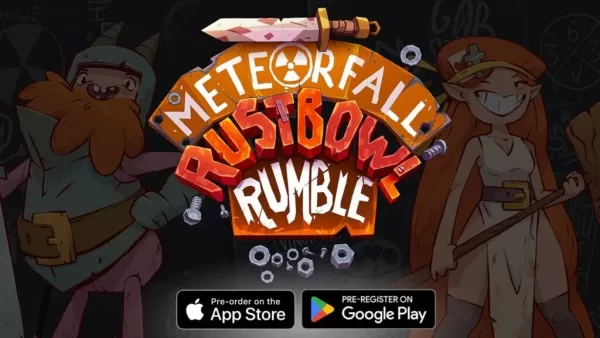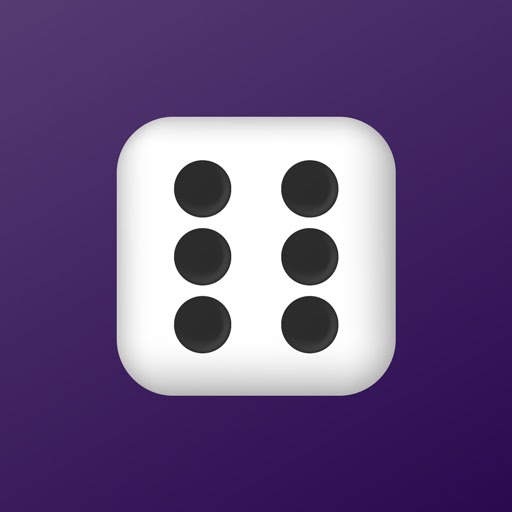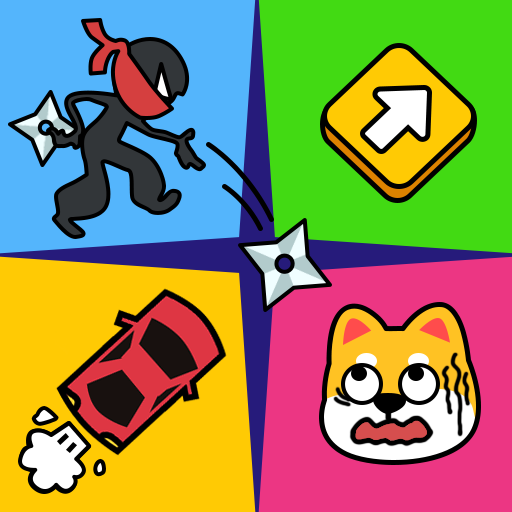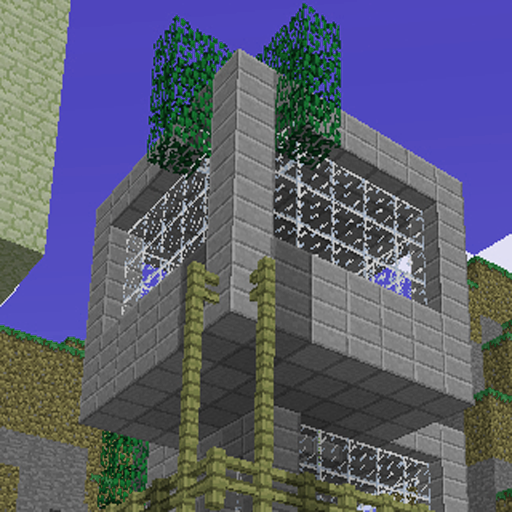การนำทางเลือกระหว่าง DirectX 11 และ DirectX 12 ในเกมสมัยใหม่เช่น * พร้อมหรือไม่ * อาจเป็นเรื่องที่น่ากลัวหากคุณไม่เข้าใจเทคโนโลยี DirectX 12 อาจมีประสิทธิภาพที่ดีขึ้น แต่ DirectX 11 เป็นที่รู้จักกันดีในเรื่องความมั่นคง แล้วคุณควรเลือกแบบไหน
DirectX 11 และ DirectX 12 อธิบาย
กล่าวง่ายๆทั้ง DirectX 11 และ DirectX 12 ทำหน้าที่เป็นนักแปลอำนวยความสะดวกในการสื่อสารระหว่างคอมพิวเตอร์และเกมของคุณ พวกเขาช่วยให้ GPU ของคุณแสดงภาพและฉากของเกม
DirectX 11 เป็นตัวเลือกที่เก่ากว่าง่ายกว่าง่ายขึ้นสำหรับนักพัฒนาที่จะใช้งานได้ง่ายขึ้น อย่างไรก็ตามมันไม่ได้ควบคุมความสามารถของ CPU และ GPU ของคุณอย่างเต็มที่ซึ่งหมายความว่ามันอาจไม่เพิ่มประสิทธิภาพของระบบของคุณ ความนิยมของมันเกิดจากการเป็นคนตรงไปตรงมาและรวดเร็วในการรวมเข้ากับนักพัฒนา
ในทางกลับกัน DirectX 12 นั้นใหม่กว่าและมีประสิทธิภาพมากขึ้นในการใช้ทรัพยากร CPU และ GPU ของคุณ มันมีตัวเลือกการเพิ่มประสิทธิภาพมากมายให้กับนักพัฒนาช่วยให้สามารถเล่นเกมได้ดีขึ้น กระนั้นก็มีความซับซ้อนมากขึ้นซึ่งต้องใช้ความพยายามเพิ่มเติมเพื่อใช้ประโยชน์จากข้อดีอย่างเต็มที่
คุณควรใช้ DirectX 11 หรือ DirectX 12 ให้พร้อมหรือไม่?
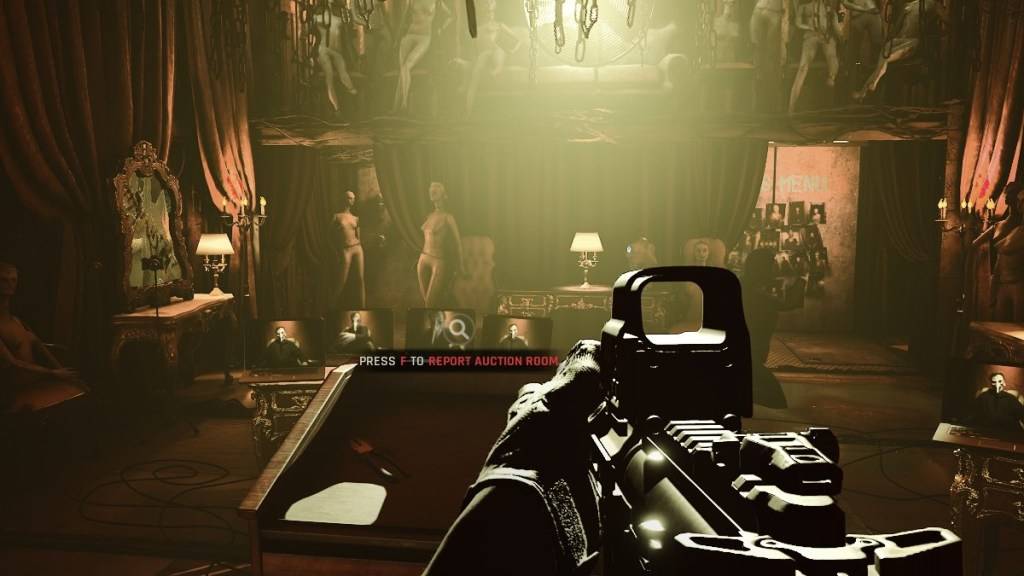 ภาพหน้าจอผ่านผู้หลบหนี
ภาพหน้าจอผ่านผู้หลบหนี
ทางเลือกของคุณส่วนใหญ่ขึ้นอยู่กับรายละเอียดของระบบของคุณ หากคุณติดตั้งการตั้งค่าระดับไฮเอนด์ที่ทันสมัยและการ์ดกราฟิกที่รองรับ DirectX 12 Well การเลือก DirectX 12 อาจเป็นประโยชน์ มันใช้ทรัพยากร GPU และ CPU ของคุณอย่างมีประสิทธิภาพกระจายเวิร์กโหลดผ่านคอร์ CPU หลายตัวซึ่งนำไปสู่อัตราเฟรมที่ดีขึ้นการเล่นเกมที่ราบรื่นขึ้นและกราฟิกที่ได้รับการปรับปรุง ประสิทธิภาพที่ดีขึ้นอาจช่วยให้คุณอยู่รอดได้นานขึ้นในเกม (แม้ว่าจะไม่มีการรับประกัน!)
อย่างไรก็ตาม DirectX 12 อาจไม่เหมาะสำหรับระบบเก่าและอาจนำไปสู่ปัญหาด้านประสิทธิภาพ หากคุณใช้พีซีรุ่นเก่าการติดกับ DirectX 11 นั้นปลอดภัยกว่าและมีเสถียรภาพมากขึ้น ในขณะที่ DirectX 12 สัญญาว่าจะเพิ่มประสิทธิภาพ แต่ก็สามารถต่อสู้กับฮาร์ดแวร์ที่เก่ากว่าได้
เพื่อสรุปให้ใช้ DirectX 12 หากคุณมีระบบที่ทันสมัย มันจะดีกว่าในการแตะที่ศักยภาพของฮาร์ดแวร์ของคุณและสามารถเพิ่มประสิทธิภาพ สำหรับระบบเก่า DirectX 11 ยังคงเป็นทางเลือกที่เสถียรมากขึ้น
ที่เกี่ยวข้อง: วัตถุประสงค์ซอฟต์ทั้งหมดในพร้อมหรือไม่แสดงรายการ
วิธีการตั้งค่าโหมดการแสดงผลของคุณพร้อมหรือไม่
เมื่อคุณเปิดตัว * พร้อมหรือไม่ * บน Steam คุณจะได้รับแจ้งให้เลือกโหมดการแสดงผลของคุณ - ไม่ว่าจะเป็น DX11 หรือ DX12 หากคุณมีพีซีรุ่นใหม่ให้เลือก DX12 สำหรับระบบเก่าติดกับ DX11
หากหน้าต่างไม่ปรากฏนี่คือวิธีการตั้งค่าด้วยตนเอง:
- ในไลบรารีไอน้ำของคุณคลิกขวาที่ * พร้อมหรือไม่ * และเลือกคุณสมบัติ
- หน้าต่างใหม่จะปรากฏขึ้น คลิกที่แท็บทั่วไปจากนั้นเมนูแบบเลื่อนลงของตัวเลือกการเปิดตัว
- จากเมนูแบบเลื่อนลงเลือกโหมดการเรนเดอร์ที่คุณต้องการ
นั่นคือทั้งหมดที่คุณต้องรู้เกี่ยวกับการเลือกระหว่าง DX11 และ DX12 สำหรับ *พร้อมหรือไม่ *
พร้อมหรือไม่พร้อมใช้งานแล้วสำหรับพีซี